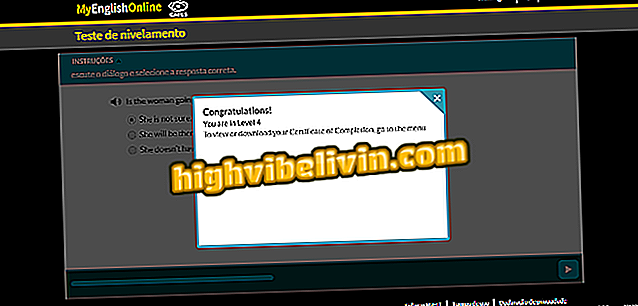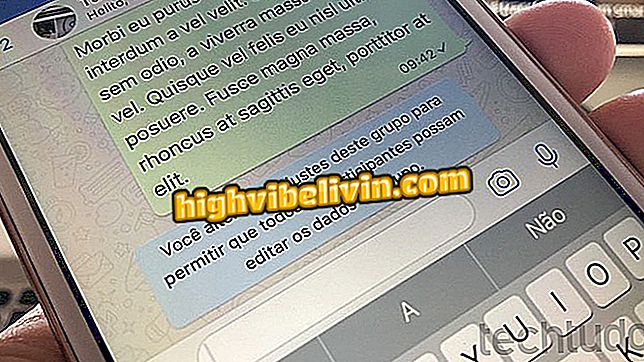Как использовать функцию временной шкалы Windows 10
Microsoft наконец-то выпустила долгожданную функцию Timeline в Windows 10, которая организует задачи на ПК по временной шкале. Обещание состоит в том, что Timeline, например, позволит вам открыть файл Office на вашем телефоне и продолжить работу на вашем компьютере. Этот тип интеграции еще не доступен, но уже есть некоторые интересные функции для изучения.
Как создать точки ежедневного восстановления в Windows 10
Эта функция ожидалась для обновления Fall Creators, которое появилось в октябре, но было отложено и появилось только 19 декабря в Windows Insider, программе тестирования системы. Смотрите все новости о Windows и узнайте, как его использовать.

Функция временной шкалы Windows 10 позволяет открывать файл Office на мобильном телефоне и быстро продолжать работу на компьютере.
Шаг 1. Чтобы получить функцию временной шкалы на вашем компьютере, присоединитесь к Windows Insider в быстром режиме и получите последнее обновление.
Шаг 2. После установки обновления обратите внимание, что мультиоконный значок Windows 10 меняет свой внешний вид. Нажмите, чтобы открыть шкалу времени.

Нажмите кнопку новой временной шкалы на панели Windows 10
Шаг 3. В верхней части экрана с отметкой «Сейчас» на боковой панели Windows отображает все файлы и программы, используемые в настоящее время.

Смотрите открытые программы в верхней части временной шкалы
Шаг 4. Переверните планку сбоку, чтобы перейти к предыдущим датам. Когда пользователь перематывает назад, компьютер показывает файлы, открытые и созданные за день. Нажмите на элемент, чтобы открыть и продолжить с того места, где он остановился. Пока только программы Office переносят пользователя точно к последней точке редактирования.

Прокрутите для перехода к предыдущим датам
Шаг 5. На кнопке увеличительного стекла вверху вы можете искать по программе или по имени файла.

Поиск файлов истории на вашем ПК
Удаление элемента временной шкалы
Чтобы сохранить конфиденциальность на компьютере общего пользования, вы можете удалять элементы из истории, не удаляя файл. Щелкните правой кнопкой мыши в окне и выберите «Удалить».

Удалить элементы истории Windows 10
Направления работы
Шаг 1. В новой временной шкале рабочие пространства изменили положение. Используйте кнопку вверху, чтобы создать новое рабочее пространство.

Создание новых рабочих столов в Windows 10
Шаг 2. Ярлыки для рабочих областей находятся в верхней части экрана. Временная шкала уникальна и распределяется между всеми открытыми рабочими столами на ПК.

Перемещение по временной шкале в нескольких рабочих пространствах
Какая Windows самая лучшая из всех? Комментарий на форуме